Como alterar o idioma do teclado no Windows
Você está procurando uma maneira de alterar o idioma do teclado no Windows? Há ocasiões em que você pode precisar fazer isso, como quando você compra um computador usado e o teclado está configurado para outro idioma ou se você precisar digitar algo em um idioma estrangeiro em vez de inglês.
Você pode alterar facilmente o idioma do teclado de francês para inglês, dos EUA para o Reino Unido etc., modificando algumas configurações no Painel de controle do Windows. Você pode fazer isso alterando as configurações de idioma e teclado.
Vale a pena notar que quando você troca de idioma no Windows, as configurações são configuradas por aplicativo. Você precisa alterar o idioma de entrada dependendo de qual programa está usando. Isso é feito com facilidade usando a barra de idiomas que aparece automaticamente quando você adiciona outro idioma no Windows. Também vou explicar usando a barra de idiomas no final deste artigo.
Alterar o idioma do teclado no Windows 8 / Windows 10
Para o Windows 8 e o Windows 10, abra o Painel de Controle e clique em Idioma .

Clique no botão Adicionar um idioma localizado acima da lista de idiomas instalados.
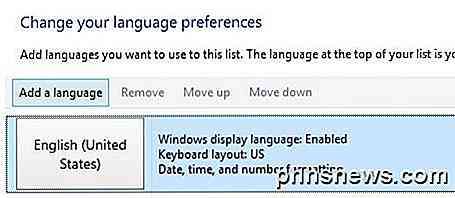
O Windows 8 e o 10 têm uma interface muito melhor para navegar nas linguagens em comparação com o Windows 7 e versões anteriores. Aqui você tem uma boa visualização de alguns caracteres para cada idioma.
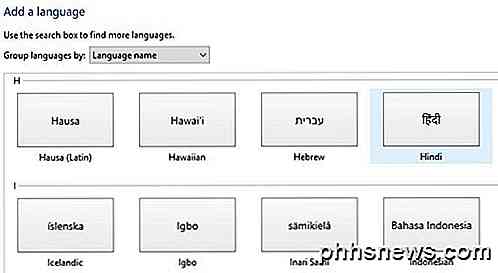
Escolha o idioma e clique no botão Adicionar na parte inferior. Agora você deve ver isso como um idioma instalado. Você também pode obter algumas mensagens do Windows à medida que instala os arquivos necessários para o idioma.
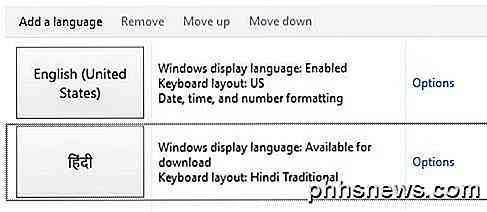
Você pode clicar em Opções para baixar o pacote de idiomas para o idioma recém-instalado, o que permitirá alterar o idioma de exibição do Windows. Você também pode adicionar métodos de entrada adicionais para o idioma.
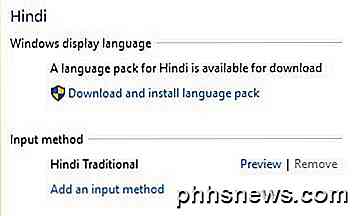
Alterar o idioma do teclado no Windows 7
No Windows Vista e Windows 7, abra o Painel de Controle e clique em Região e Idioma .
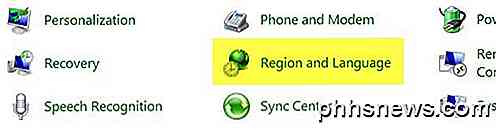
Agora, clique na guia Teclados e Idiomas e, em seguida, clique em Alterar teclados .
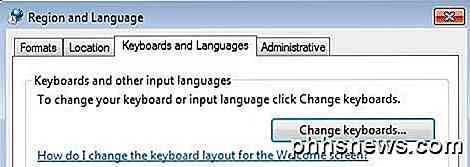
Você verá o idioma de entrada padrão atual e os serviços instalados. Para adicionar um idioma, vá em frente e clique no botão Adicionar .
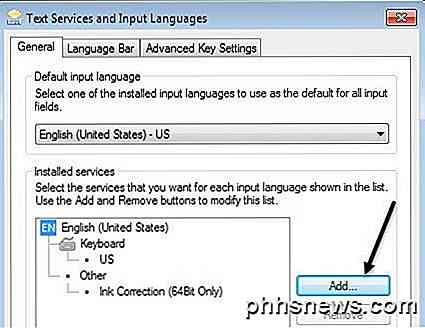
Agora vá até o idioma que você deseja adicionar e expandir a seção do teclado. Dependendo do teclado físico que você está usando, escolha a opção de teclado correta. Você pode ter que brincar com as diferentes opções, porque às vezes um teclado não funciona corretamente.
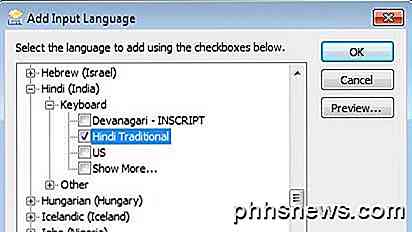
Você também pode clicar no botão Visualizar para ver como os caracteres do seu idioma são mapeados para o teclado que você está usando.

No meu exemplo, escolhi o Hindi Tradicional para o idioma do teclado. Role para baixo até a seção Usando a barra de idiomas para ver como digitar em diferentes aplicativos usando o novo idioma.
Alterar o idioma do teclado no XP
Para o Windows XP, você quer ir ao Painel de Controle e clicar em Opções Regionais e de Idioma .
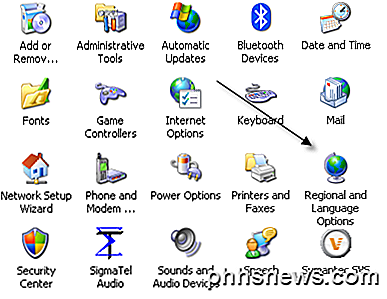
Em seguida, clique na guia Idiomas e, em seguida, clique no botão Detalhes .
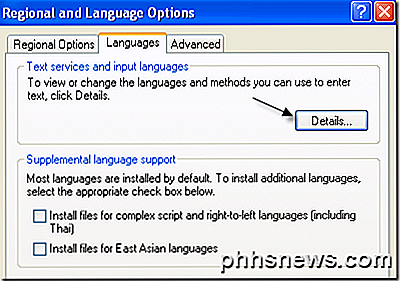
Isso carregará a caixa de diálogo Serviços de texto e idiomas de entrada . Aqui você verá a lista de serviços e teclados instalados no seu computador. Você pode clicar em Adicionar para instalar um novo layout de teclado e idioma de entrada.
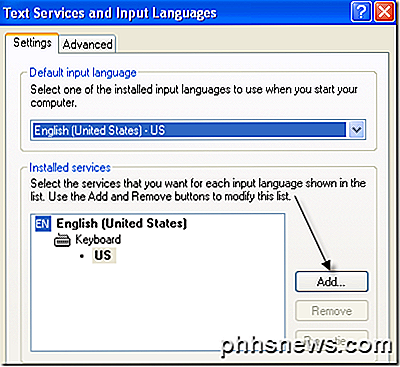
Escolha o idioma de entrada e escolha o tipo de teclado que você anexou ao seu computador. Se você quiser digitar espanhol em um teclado em inglês, escolha Espanhol como idioma de entrada e United States-Dvorak.
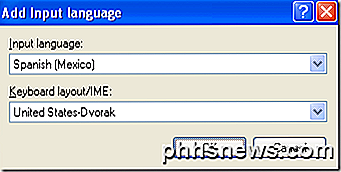
Usando a barra de idiomas
Quando você instala um novo idioma no Windows, ele ativa automaticamente a barra de idiomas. Isso é realmente útil para alternar rapidamente entre idiomas no Windows. Você provavelmente não estará digitando em um idioma para cada aplicativo, portanto, a barra de idiomas facilita a troca.

Você verá a barra de idiomas na sua barra de tarefas com letras para indicar o idioma que você está usando atualmente. Se você clicar nele, uma lista aparecerá e você pode simplesmente clicar em outro idioma para selecioná-lo.
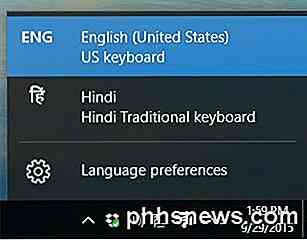
Agora você pode abrir um aplicativo como o Word, selecionar o idioma na barra de idiomas e começar a digitar. Você deve ver os caracteres do seu idioma ao digitar.

É sobre isso! Portanto, se você quiser digitar outro idioma, como um idioma estrangeiro, ou se quiser trocar o idioma do teclado para o inglês, os passos acima devem resolver o seu problema! Apreciar!

É Seguro vender um dispositivo Google Chromecast?
Há algo que você precisa fazer se decidir vender seu dispositivo Google Chromecast devido à falta de uso ou por algum outro motivo? A seção de perguntas e respostas do SuperUser de hoje tem alguns conselhos de segurança úteis para um leitor pronto para vender e seguir em frente. A sessão de Perguntas e Respostas de hoje nos é oferecida por SuperUser - uma subdivisão do Stack Exchange, um grupo de perguntas e respostas da comunidade A pergunta Leitor SuperUser Phil_oneil quer saber se é seguro vender um dispositivo Google Chromecast: Eu tenho um dispositivo Google Chromecast que vou vender porque não uso muito .

Como habilitar e desabilitar notificações por email no Windows 10
O Windows 10 inclui notificações aprimoradas de aplicativos que podem ser exibidas no menu Iniciar, na Central de Ações e até em um submenu acima da barra de notificações . O aplicativo Mail usa o sistema de notificação do Windows para notificá-lo sobre novos emails. Primeiro, você deve certificar-se de que as notificações do aplicativo estejam ativadas no Windows.



